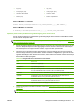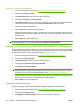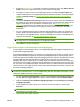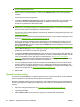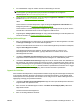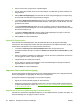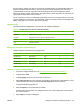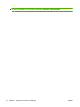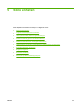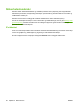HP CM8060 / CM8050 Color MFP with Edgeline Technology - System Administrator's Guide
MERK: Mappen må allerede finnes på nettverket. Du kan ikke opprette en ny mappe ved hjelp
av den innebygde webserveren.
5. Skriv inn banen til nettverksmappen i boksen under UNC-banenavn. UNC-baner følger dette
formatet:
\\servernavn\ressursnavn\mappenavn
6. I området for Godkjenningsinnstillinger velger du godkjenningsmetoden som skal brukes. Du
kan bruke hver brukers påloggingsopplysninger for nettverket, eller du kan oppgi et felles
brukernavn og passord som alle brukere deler.
MERK: Du kan begrense tilgang til en nettverksmappefunksjon ved å begrense tilgang for en
tillatelse eller ved å begrense tilgang for individuelle brukerkontoer. For brukere som har tilgang,
må hver bruker også ha skrivetilgang for nettverksmappen.
Hvis en bruker har en bestemt tillatelse, konfigurerer du tillatelsen for tilgang eller begrensning. Se
Tillatelser på side 62.
For brukere som er logget på med individuelle brukerkontoer, må du konfigurere tilgangen til hver
bruker. Se
Opprette bruker- og gruppekontoer på side 66.
Du kan også begrense tilgangen i Microsoft Windows ved å kontrollere hvilke brukere som har
skrivetilgang til mappen. Du konfigurerer denne tilgangen ved å høyreklikke på mappenavnet,
klikke på Egenskaper og deretter velge kategorien Sikkerhet. Angi skrivetilgangen for hver bruker
eller gruppe som det passer.
7. Klikk på Bekreft tilgang for å sikre at tilgangen til mappen er riktig konfigurert. Hvis mappen krever
godkjenning, blir du bedt om brukernavn og passord.
8. I området for Standard varselinnstillinger velger du når du vil motta et varsel: aldri, alltid eller når
det oppstår feil. Velg også hva slags type varsel du vil motta: e-postmelding eller utskrift. Hvis du
velger e-postmelding, må du også aktivere e-postfunksjonen. Se
Avansert e-postoppsett
på side 42. Varselet sendes til e-postadressen til brukeren som er logget på for øyeblikket, hvis
den er tilgjengelig, eller til enhetens standard e-postadresse.
9. For hver hurtigtilgangsmappe velger du standard skanneinnstillinger for filer som sendes til den
mappen. Dette er de samme alternativene som er tilgjengelige på enhetens kontrollpanel. Hvis
filen sendes til en hurtigtilgangsmappe, overstyrer innstillingene for mappen alle innstillinger som
velges på kontrollpanelet. Se
Angi mappealternativene på side 190.
10. Klikk på OK.
Oppsett for fakssending
Hvis ikke et analogt fakstilbehør er installert på enheten, kan den ikke motta fakser. Du kan imidlertid
bruke en tjeneste for LAN-faks eller Internett-faks til å sende fakser.
Bruk den innebygde webserveren til å konfigurere en LAN-fakstjeneste eller en Internett-fakstjeneste.
Du kan også konfigurere innstillinger for fakssending som er felles for alle faksjobber som sendes fra
enheten.
1. Åpne den innebygde webserveren. Se
Åpne den innebygde webserveren på side 41.
2. Velg kategorien Faks.
3. Klikk på Aktiver faks hvis du vil bruke en tjeneste for LAN-faks eller Internett-faks.
50 Kapittel 4 Konfigurere enhetens innstillinger NOWW